移動或復制excel工作表 excel移動復制工作表,近日有關BAT的新聞太多,大家是不是都目不暇接了�����?不要留戀���,還是默默的學點技術吧,比如“excel移動復制工作表”這一干貨技術是移動或復制excel工作表 excel移動復制工作表來實現這一技術,快跟小編來了解一下這個實用技能吧~
工作表的移動和復制操作基本都可以在移動或復制excel工作表對話框中完成�。在工作表標簽上右擊����,在彈出的快捷菜單中選擇移動或復制工作表命令或選擇編輯一移動或復制工作表命令����,可彈出移動或復制工作表對話框。移動或復制操作的過程如下:
首先選擇要移動或復制的工作表,在彈出移動或復制工作表對話框的將選定excel工作表移至工作簿下拉列表框中選擇目標工作簿;在下列選定工作表之前列表框中選擇目標位置���;單擊確定按鈕將工作表移動到指定位置,選擇建立副本復選框后再單擊確定按鈕即將工作表復制到指定位置。
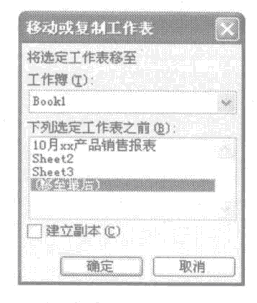
如果要在不同的工作簿之間移動或復制excel工作表,那么必須保證兩個工作簿是同時打開的����,這樣才能在下拉列表框中進行選擇����。
以上就是移動或復制excel工作表 excel移動復制工作表全部內容了���,希望大家看完有所啟發���,對自己的工作生活有所幫助���,想要了解更多跟移動或復制excel工作表 excel移動復制工作表請關注我們文章營銷官網���!
推薦閱讀
excel移動或復制工作表 移動和復制工作表 | 文軍營銷1����、選擇 excel移動或復制工作表選項 右擊需要移動的工作表標簽,在彈出的快捷菜單中選擇移動或復制工作表選項,如下圖1所示。 圖1 2、選擇移動的位置 彈出 移動或復制工作表對話框,在對話框中選擇要移動的位置,單擊 確定按鈕,如下圖2所示。 圖2 3��、移動工作表 此時即可看到 Sheetl 工作表移至了最后,如下圖3所...用鼠標拖動復制和移動excel工作表 excel拖動函數工作表 | 文軍營銷1��、移動或復制同一工作簿中的工作表:在要移動的工作表標簽上按住鼠標左鍵不放并拖動,此時光標變為整形狀,當拖向其他工作表標簽時會出現指向圖表,此時釋放鼠標將工作表移動到此處。在拖動時按住【Ctrl】鍵則可復制工作表�����。 圖1 2�����、移動或復制不同工作簿中的excel工作表:首先將兩個工作簿打開(如下圖的Bookl和Bo...Excel2010移動或復制工作表 移動或復制工作表 | 文軍營銷1�、打開要進行移動或復制的源工作簿和目標工作簿,單擊要進行移動或復制操作的工作表標簽,然后單擊開始選項卡單元格組中格式按鈕,在展開的列表中選擇移動或復制工作表項,打開移動或復制工作表對話框,如圖1所示�����。 圖1 2���、在將選定工作表移至工作簿下拉列表中選擇目標工作簿;在下列選定工作表之前列表中選擇要將工作表...excel中移動與復制工作表 excel怎么復制工作表 | 文軍營銷如果我們在一個工作簿中工作表所在的位置不能夠滿足要求時,就要對excel工作表進行移動,有時需要一份相同的工作表就可以進行復制�����。excel中移動與復制工作表具體操作的過程如下: 1��、單擊要移動的工作表標簽Sheet1,然后按住鼠標左鍵拖動。拖動時會出現圖標和倒三角,表示將要移動到的位置。拖動到合適的位置釋放鼠標,比如在...通過拖動的方法在excel中移動和復制 excel拖動復制 | 文軍營銷移動數據:選擇要移動數據的原始單元格,將鼠標光標置于所選擇單元格的邊框上,當其變成可移動形狀時按住鼠標左鍵拖動至目標單元格后釋放即可(可參考效果文件夾中的實習意向調查表2.xls)�����。 通過拖動的方法在excel中移動和復制數據時,如果選擇的是區域,在選擇目標單元格時可以不用選擇完整的區域,只要選擇該區域左上角的...excel工具欄和快捷鍵來移動或復制數據 excel工具欄快捷鍵 | 文軍...復制數據:選擇要復制數據的原始單元格,單擊常用工具欄中的復制按鈕或按快捷鍵【CtrI+C】(單元格數據復制到剪貼板上)�����。將鼠標光標移至目標單元格,然后單擊常用工具欄中的粘貼按鈕或按快捷鍵【Ctrl+V】(粘貼單元格數據)�����。 圖1 我們在用excel工具欄和快捷鍵來移動或復制數據到目前為止,利用這幾種方法移動或復制數據...


![]()
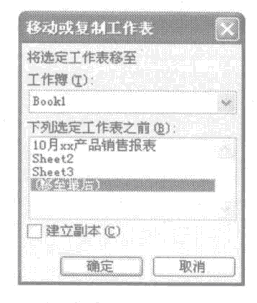
 400-685-0732(7x24小時)
400-685-0732(7x24小時) 關注文軍
關注文軍

